Word技巧:如何在Word首页表格前插入标题?如何在Word文档的表格前插入空行要写标题,应该如何处理?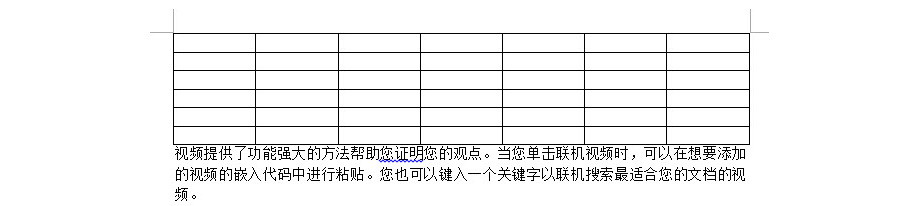 场景:适合行政、人事、销售等需要用文档编辑的办公人士。问题:如何在Word首页表格前插入标题?解答:利用Word的操作技巧搞定!这个问题其实不算是个问题(如果是Word2013以上版本,直接敲回车搞定。),但也确实是个问题(Word2010版本以下),为什么怎么说呢?大家看了就知道了。不过掌握技巧之后确实不是个问题。具体方法如下:选中整个表格,然后Ctrl+X剪切,然后敲几个回车(段落符),然后在Ctrl+V贴到第二行即可。
场景:适合行政、人事、销售等需要用文档编辑的办公人士。问题:如何在Word首页表格前插入标题?解答:利用Word的操作技巧搞定!这个问题其实不算是个问题(如果是Word2013以上版本,直接敲回车搞定。),但也确实是个问题(Word2010版本以下),为什么怎么说呢?大家看了就知道了。不过掌握技巧之后确实不是个问题。具体方法如下:选中整个表格,然后Ctrl+X剪切,然后敲几个回车(段落符),然后在Ctrl+V贴到第二行即可。

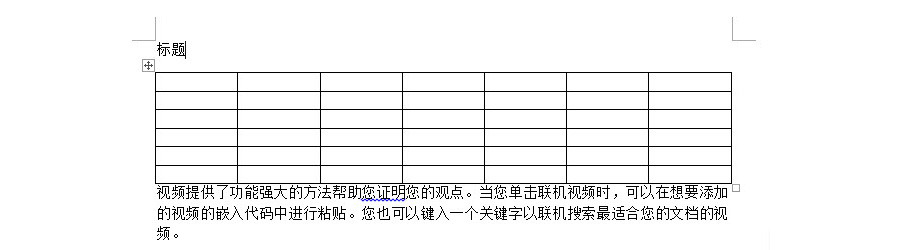 大家看看这是不是个问题,但如果你要他当个问题,你也可以高大上的解决这个问题。那就是用快捷键,表格拆分快捷键。方法如下:将光标放置于表格第一行的任何单元格,然后按Shift+ALT+Enter组合键搞定。
大家看看这是不是个问题,但如果你要他当个问题,你也可以高大上的解决这个问题。那就是用快捷键,表格拆分快捷键。方法如下:将光标放置于表格第一行的任何单元格,然后按Shift+ALT+Enter组合键搞定。
 搞定效果如下,立刻空一行出来。
搞定效果如下,立刻空一行出来。
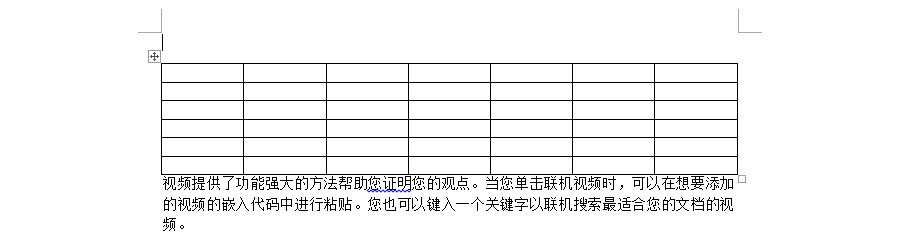 总结: 表格拆分的快捷键大家一定要记住,如果实在记不住,那就记“表格工具-布局-合并-拆分表格”按钮。(下图1处)操作时候记住,光标一定要放表格的第一行哟!还是记快捷键方便吧。
总结: 表格拆分的快捷键大家一定要记住,如果实在记不住,那就记“表格工具-布局-合并-拆分表格”按钮。(下图1处)操作时候记住,光标一定要放表格的第一行哟!还是记快捷键方便吧。
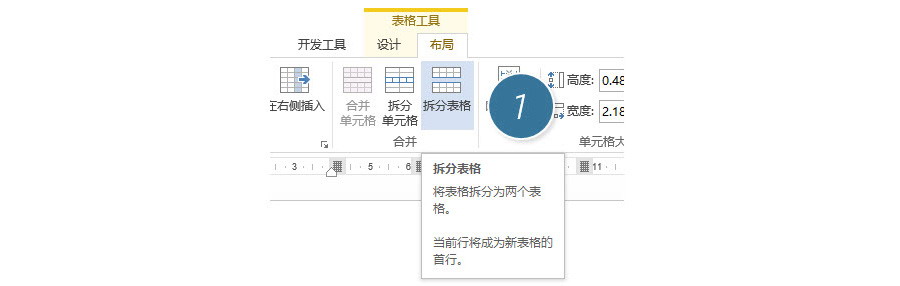 该技巧Word2007版本及以上有效。
该技巧Word2007版本及以上有效。